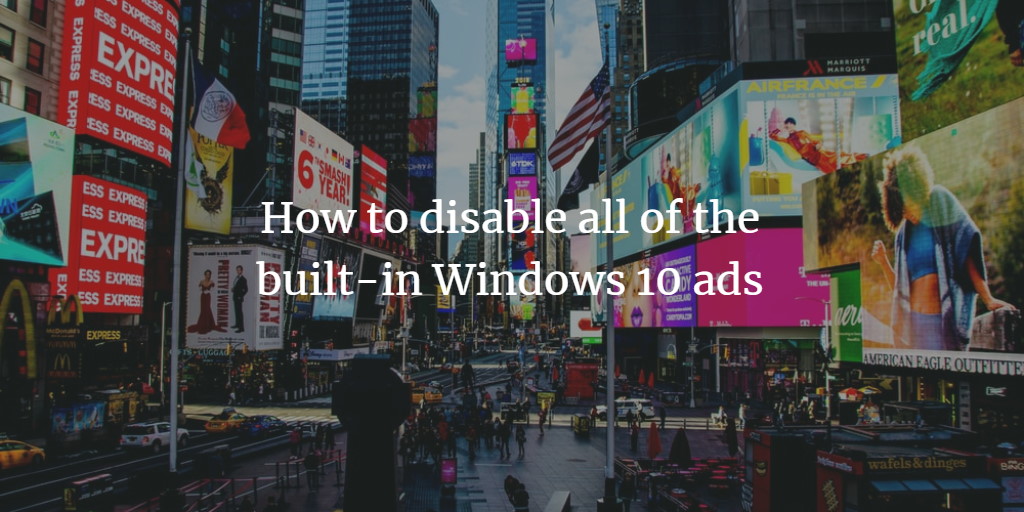如何禁用所有内置Windows 10广告
Windows内置了很多广告。这不仅仅是免费更新的问题,即使你购买了一台带有Windows 10证书的新电脑,或者投资200美元购买了Windows 10专业版,你也会在软件中看到广告。但是,您可以阻止它中的很多内容。在本文中,我们将指导您完成禁用所有内置Windows10广告的整个过程。
要禁用所有内置Windows 10广告,请逐步按照以下步骤操作:
单击搜索按钮。在搜索栏中键入Settings并选择选项,如下图所示:
现在选择上图中突出显示的个性化选项。一旦您选择个性化选项,就会出现以下屏幕:
如您所见,屏幕分为两部分。从屏幕左侧选择Lock Screen(锁定屏幕)选项,如上图所示。单击Lock Screen(锁定屏幕)选项后,将出现以下屏幕:
现在从背景下拉菜单中选择图片或幻灯片。关闭锁定屏幕上名为“从Windows和Cortana获取有趣的事实、提示和更多信息”的切换按钮。来自锁定屏幕的广告将被禁用。
要从“开始”菜单禁用这些应用程序,请在“开始关闭”中旋转名为“偶尔显示建议”的切换按钮,如上图中突出显示的那样。
单击搜索按钮。在搜索栏中键入Settings并选择选项,如下图所示:
从Windows设置屏幕中选择系统选项,如上图中突出显示的那样。一旦您选择系统选项,将出现以下屏幕:
如您所见,屏幕分为两部分。从屏幕左侧选择通知和操作选项,如上图所示。单击该选项后,将出现以下屏幕:
现在,在使用Windows时关闭名为“获取提示、技巧和建议”的切换按钮,以禁用广告。
在通知和操作的同一屏幕上,关闭名为“在更新后向我显示Windows欢迎体验”的切换按钮,偶尔在我登录时也会关闭,以突出显示新增功能和建议功能。
要禁用Cortana广告,请关闭名为“让Cortana不时显示思想、问候和通知”的切换按钮,如上图中突出显示的搜索框中所示。
单击上图中突出显示的选项菜单。单击选项菜单后,将出现以下对话框:
从对话框中选择视图选项卡,如上图中突出显示的那样。将显示以下选项:
取消选中名为显示同步提供程序通知的复选框以禁用播发。然后单击Apply(应用)和OK(确定)按钮。
在右键单击Windows应用商店图标时,选择更多-&>关闭动态磁贴,如上图中突出显示的那样。
单击搜索按钮。在搜索栏中键入Settings并选择选项,如下图所示:
从Windows设置屏幕中选择设备选项,如上图中突出显示的那样。只要您单击Devices(设备)选项,就会出现以下屏幕:
如您所见,屏幕分为两部分。如上图所示,从屏幕左侧选择钢笔&;Windows墨水。要禁用广告,请取消选中名为显示推荐的应用程序建议的复选框,如下所示:
按照此步骤操作,您将能够禁用Windows 10的所有内置广告。